ゲームを起動するときにXboxエラーコード0x97e107dfを修正する4つの方法
マイクロソフトが開発したXboxOneは、家庭用ゲーム機であり、オールインワンのエンターテインメントシステムを備えているため、XboxOneと呼ばれています。オンラインとオフラインの両方でグローバルに使用されていますが、多くのユーザーがXbox Oneのさまざまなエラーコード(0x97e107df、0x87dd0006、0x8b050033、0x8027025a、 0x406 など)を報告しています。 。

ゲーマーがこのコンソールでゲームを起動するときにこのXboxOneエラーコードを確認すると、コード0x97e107dfのプロンプトが表示され、XboxOneはすぐに機能しなくなります。
たとえば、ゲーマーは、XboxでForza 6をプレイしようとしたときに、Xbox Oneでエラーコード0x97e107dfが発生したと報告しましたが、これまでこのエラーに遭遇したことはありません。
ますます多くのゲーマーがXboxOneのエラーコードについて不満を言っているため、このチュートリアルでは、XboxOneの問題を解決するために利用できる強力なソリューションをすべて紹介しています。
Xboxエラーコード0x97E107DFとは何ですか?
このエラーコードは、XboxOneでゲームを起動しようとしたときにシステムで発生することがほとんどです。このエラーが発生すると、XboxLiveサービスがゲームを開始しようとしているときにライセンスの検証に問題が発生します。
ゲームのライセンスが無効なため、ゲームが停止しました。さらに、Xbox Oneのサインインを停止するネットワーク接続の問題があり、XboxOneがゲームの起動に必要なリソースをロードできないことを意味する場合もあります。
これが、エラーコード0x97e107dfが原因で通常どおりゲームを開始できない理由を説明しています。おそらく、XboxOneで0x8b050033やエラーコード0x80072ee7などの他のXboxOneエラーが発生した場合。
Xboxエラーコード0x97e107dfを修正する方法
Xbox Oneエラー0x97e107dfに関する説明から、Xbox Liveサービス、Xbox Oneアカウントのステータス、ゲームとXbox Oneのネットワーク、およびコンソール自体がこのエラーコードの原因であると結論付けることができます。
ただし、このゲームの問題が複雑であるため、このXboxOneエラーの原因を直接確認することは困難です。したがって、この投稿では、XboxOne0x97e107dfエラーコードを合理的にトラブルシューティングするためのガイドを提供します。
解決策:
- 1:XboxLiveサービスを確認する
- 2:XboxOneに再ログイン
- 3:ネットワーク接続を確認します
- 4:XboxOne本体をリセットする
解決策1:XboxLiveサービスを確認する
Microsoftによると、Xbox Liveは、Xbox 360ゲーム機、Windowsコンピューター、およびモバイルデバイスで利用できるオンラインマルチプレーヤーゲームおよびデジタルメディア配信プラットフォームです。そのため、ゲーマーがXboxOneでビデオゲームをプレイできるようにするためにXboxLiveサービスがMicrosoftによって提供されています。
これらのサービスのいずれかに問題があると、0x97e107dfなどのXboxOneエラーが発生する可能性があります。これらのサービスはMicrosoftから提供されているため、Microsoftサイトでステータスを確認することは理にかなっています。
1.ブラウザで、Xboxサポートに移動します。
2.XboxサポートWebページ 、XboxLiveサービスのステータスを確認してください 。ここでは、アカウントとプロファイルなどのXboxLiveサービスを利用できます 、オンラインの安全性と家族 、ストアとサブスクリプション 、および友達と社会的活動。
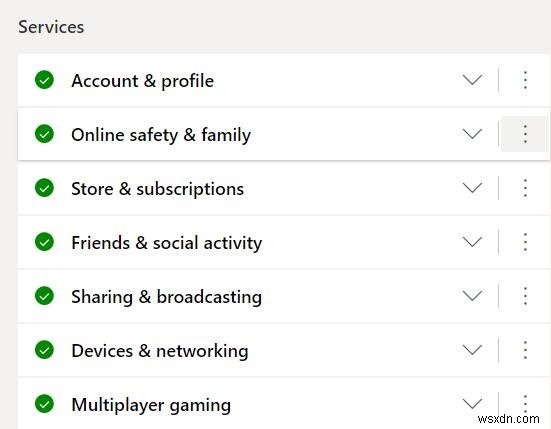
3.サービスを1つずつ展開して、サブカテゴリのステータスを確認します。 XboxLiveサービスアカウントとプロファイルの下 、ログインなどのサブカテゴリのステータスを確認できます 、複数のデバイスへのサインイン 、およびプロファイルの作成 。
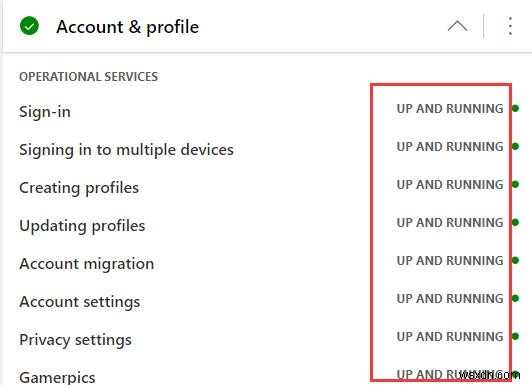
4. Xbox Liveサービスのステータスに問題がない場合は、エラーコード0x97e107dfXboxにつながる可能性のある他の問題の修正に進みます。
ダウンしているサービスや利用可能なサービスがあることに気付いた場合は、Microsoftに報告して、このXboxLiveサービスの問題の修正に役立ててください。
その後、XboxOne本体でゲームを起動しようとしたときに0x97e107dfが持続するかどうかを再確認します。
解決策2:XboxOneに再ログインする
0x97e107dfが表示されたら、ゲームがXbox Oneに正常に読み込まれると、0x97e107dfが消えるかどうかを確認するためにしばらく待つことができます。ただし、Xboxエラーが続く場合は、前回サインインしたときに競合が発生した場合に備えて、ログアウトしてからXboxOneにログインしてみてください。
1. Xboxを押します ボタンをクリックしてメインメニューに入ります。

2.ホームを選択します 、次にゲームの画像を押してアカウントを選択します。
3.サインアウトすることを選択します。
4.XboxOne本体を再起動します。
5.再度サインインします。
再度サインインすると、コードエラー0x97e107dfが解決されたため、任意のゲームを起動してロードできる場合があります。
解決策3:ネットワーク接続を確認する
以前に提案されたように、ネットワークエラーはXboxOneでエラー0x97e107dfを引き起こす可能性があります。つまり、Xbox Oneでネットワークの問題が発生すると、ゲームを読み込めないため、コードエラーが発生します。このように、Xbox One本体のネットワーク診断を使用して、デバイスのネットワーク接続を包括的に確認する必要があります。
Xbox One本体内のネットワーク接続のテストには、コンソールのネットワークの問題をトラブルシューティングするためのツールを実行することと、MACアドレスなどの破損する前にネットワーク構成をリセットすることの2つの部分があります。
パート1:ネットワーク診断ツールを実行する
1.有線ネットワークに接続してみてください XboxOneのネットワークの接続性と安定性を確保するため。
2. Xboxを押します 主要メニューへのボタン。
3.設定を選択します メニューから。
4.[すべての設定]>[ネットワーク]>[ネットワーク設定]に移動します。
5.次に、トラブルシューティングの下で 、オプションを押します –ネットワーク接続をテストします 。
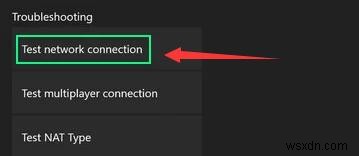
ネットワーク接続エラーがある場合は、XboxOne本体のネットワークの問題を自動的に修正するのに役立ちます。
パート2:Macアドレスをリセットする
1. Xboxを押します メインメニューを開きます。
2.設定を確認します>すべての設定>ネットワーク>ネットワーク設定>詳細設定 。
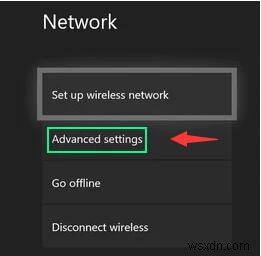
3.次に、代替MACアドレスを見つけます 次に、クリアを押します 。
4.XboxOne本体を再起動します。
その際、XboxOne本体のすべてのネットワーク設定をリセットする必要があります。コンソールでゲームを開始して、エラーコード0x97e107dfが再び表示されるかどうかを確認することをお勧めします。
注: MacアドレスはMediaAccessControl Addressの略で、コンピュータの物理アドレスが一意であることを保証します。
解決策4:XboxOne本体をリセットする
ただし、上記の方法のいずれもXboxエラーコード0x97e107dfを修正するために機能しない場合は、Xbox One本体をハードリセットして、以前のゲームの設定、キャッシュ、ゴミ箱、またはファイルから生じるすべての破損と競合を取り除くことをお勧めします。一部のゲーマーにとって、これは賢明な手段にもなり得ます。
1.コンソール電源を押し続けます ボタンを約10秒間押します。
2.コンソールの電源が切れるまで待ちます。
3.電源を入れます XboxOne。
緑色の起動画面がポップアップ表示されます。これは、XboxOne本体が正常にハードリセットされたことを意味します。
Xbox Oneのコードエラーが一般的であることは事実ですが、忍耐強く修正することができます。この投稿では、Xboxエラー0x97e107dfを修正するのに最も役立つことが証明されている4つの最も効果的なソリューションを紹介します。ただし、Xbox本体のエラーが解決しない場合は、Xboxエラーヘルプセンターにアクセスして、Xboxサポートにその他の解決策を依頼することができます。
-
Windows 10でSteamエラーコード51を修正
Steam からゲームを起動すると、Steam エラー コード 51 が表示され、「ゲームを開始できませんでした」というエラー メッセージが表示されることがあります。これは、Skyrim や Dota などのあらゆる種類のゲームで発生する一般的なエラーです。このエラー コード 51 の Steam の問題は、古いバージョンの Steam と古いゲームを使用しているときに、PC で最も一般的に発生します。これがあなたに起こった場合、あなたは正しい場所にいます!議論された問題を解決するのに役立つ完璧なガイドをお届けします。 Windows 10 で Steam エラー コード 51 を修正する
-
Windows 10 でエラー コード 0xc0000225 を修正する方法
Windows が突然動作を停止し、「PC を修復する必要があります」というメッセージと「予期しないエラーが発生しました」というエラー コード 0xc0000225 を含むブルー スクリーンが表示されることがあります。このエラーの主な理由は、システム ファイルが見つからないことです。 しかし、心配しないでください。これは修正できます。そこで、今日のこの記事では、Windows 10 でエラー コード 0xc0000225 を修正するいくつかの方法について説明します。 エラー コード 0xc0000225 とは何ですか? この Windows エラーは、PC の起動時に表示されることがあ
